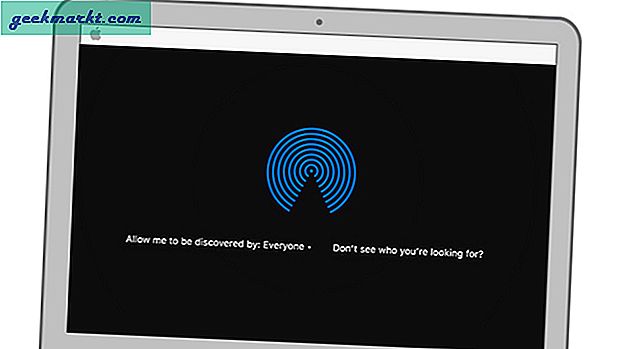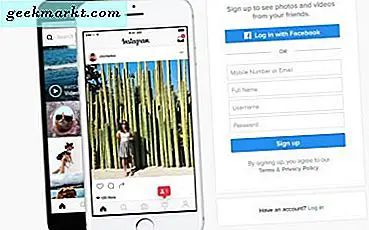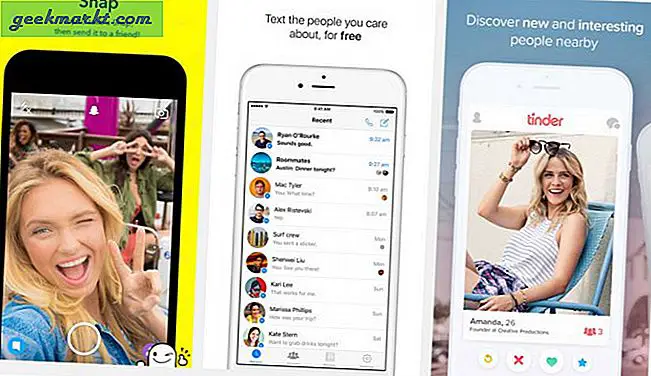Hvis du ser ERR_NETWORK_CHANGED fejl på din Windows-computer, er det normalt, fordi der er en fejlkonfiguration i dine netværksindstillinger. Heldigvis er der nogle nemme måder at rette på det, der får dig til at surfe på et øjeblik.
De fleste mennesker der rapporterer dette bruger Google Chrome, men det er normalt ikke Chrome, der skyldes fejl. Det er kun den syntaks, der bruges af Chrome. Hvis du kommer op imod fejlen i Edge, ville det sige noget som 'Hmmm, det er pinligt'. Ikke den mest informative fejlmeddelelse Jeg er sikker på at du er enig!
Fix ERR_NETWORK_CHANGED fejl i Windows
Fejlen ERR_NETWORK_CHANGED angiver normalt, at der er foretaget en ændring i netværkskonfigurationen på din computer. Denne ændring er enten at stoppe eller afbryde netværksforbindelsen mellem browseren og internettet. Det er dette, vi skal tackle for at rette fejlen.
Det kan skyldes fejlkonfiguration, VPN-software eller DNS-problemer. Hver enkelt er nem at adressere.
Først:
- Genstart din computer og din router.
- Kontroller, at din internetforbindelse er i gang, selvom din browser fejler.
- Kontrollér, at du ikke har en VPN-software, der er aktiv på computeren, når du forsøger at gennemse.
Når du har foretaget disse checks, og du stadig ser ERR_NETWORK_CHANGED fejl. Prøv at nulstille TCP / IP:
- Åbn en kommandoprompt som administrator.
- Skriv 'Netsh int ip reset'.
- Retest din forbindelse ved hjælp af din internetbrowser.

Nulstilling af TCP / IP gør normalt tricket. Windows genoplader derefter standardværdierne for dit netværkskort og overskriver uanset fejlkonfiguration, der forårsagede fejlen. Hvis det ikke fungerede, lad os kontrollere dine DNS-indstillinger.

- Åbn Kontrolpanel og naviger til Netværk og Internet.
- Naviger til Netværks- og delingscenter og vælg 'Skift adapterindstillinger' i venstre rude.
- Højreklik på din netværksadapter og vælg Egenskaber.
- Fremhæv Internet Protocol Version 4 og klik på knappen Egenskaber i vinduet.
- Hvis 'Hent DNS-serveradresse automatisk' er valgt, klik på den anden knap, 'Brug følgende DNS ...'. Tilføj 8.8.8.8 og 8.8.4.4 som serverne. Klik på OK og prøv igen. Hvis du havde angivet DNS-servere, skal du ændre indstillingen til automatisk, klikke på OK og genprøve.
Hvis problemet var med DNS, skal dette rette op på det. Hvis du stadig ser fejl i ERR_NETWORK_CHANGED i din browser, lad os nulstille dit netværkskort helt. Dette vil tvinge Windows til at genindlæse konfigurationen helt.
- Åbn Kontrolpanel og naviger til Netværk og Internet.
- Naviger til Netværks- og delingscenter og vælg 'Skift adapterindstillinger' i venstre rude.
- Højreklik på din netværksadapter, og vælg Deaktiver. Ikonet skal være gråt, og du vil sandsynligvis se en besked om "mistet netværksforbindelse". Det er fint.
- Højreklik på din netværksadapter igen og vælg Aktiver. Lad Windows indlæse konfigurationen og genprøve.
I alle tilfælde har jeg set, at helt nulstilling af netværkskortet har rettet fejlen. Det er ikke at sige, at det ikke kommer tilbage, men i det mindste vil du vide, hvilken metode der fungerer bedst, hvis det sker igen!